我们如何在word2007中画出漂亮的小雪人
1、首先点击菜单中word2007打开,如下图
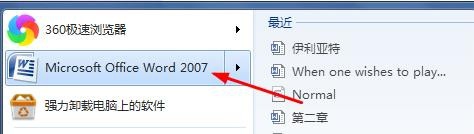
2、接着在菜单栏中“插入”内点击“形状”,如下图
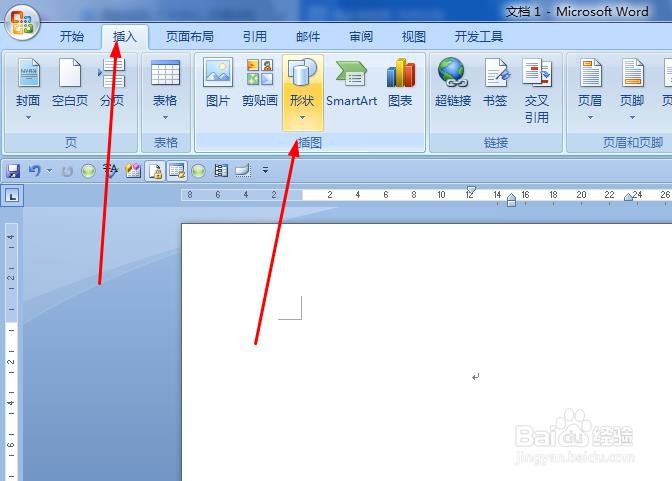
3、在弹出的形状窗口中选择“椭圆”,然后在文档内画出一个圆形,点击“形状轮廓”选择黑色,填充色选择白色,如下图
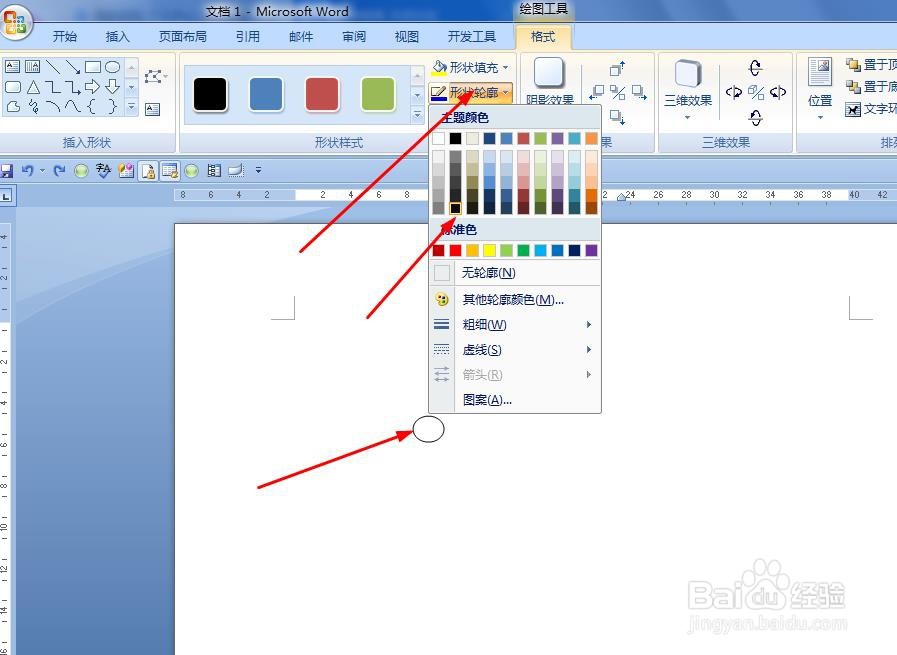
4、接下来我们同样在形状中选择“椭圆”,画出雪人的眼睛,在这里点击“形状轮廓”和“形状填充”都选择黑色,如下图
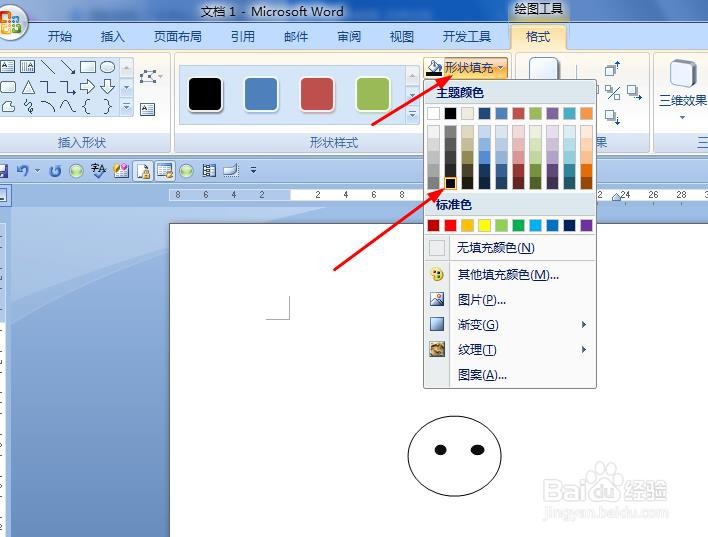
5、然后我们在“形状”中选择三角形,画出雪人的鼻子,然后同样点击形状填充和形状轮廓设置好颜色,如下图

6、然后在“形状”中点击圆弧形,画出雪人的嘴巴,如下图
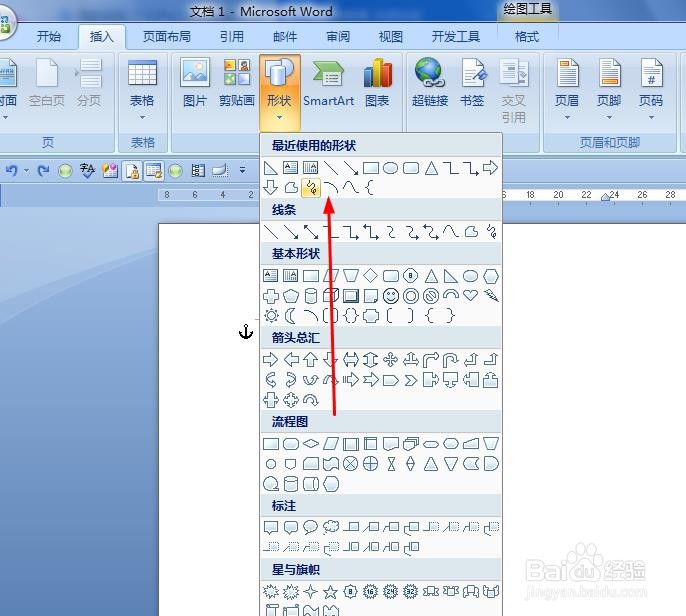
7、接着在“形状”中点击圆形,画出一个大的圆形作为小雪人的身体,如下图
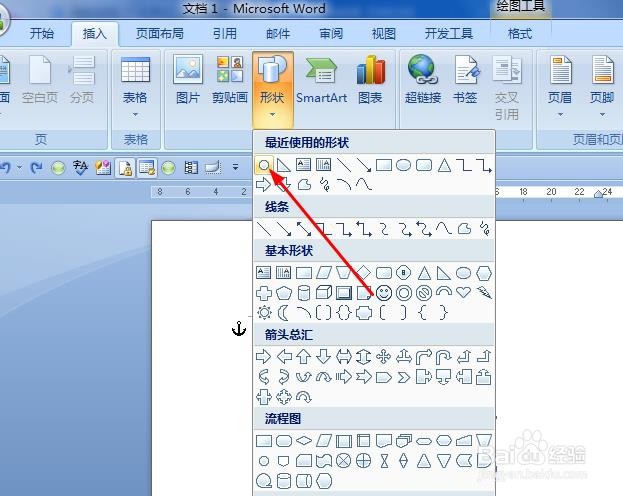
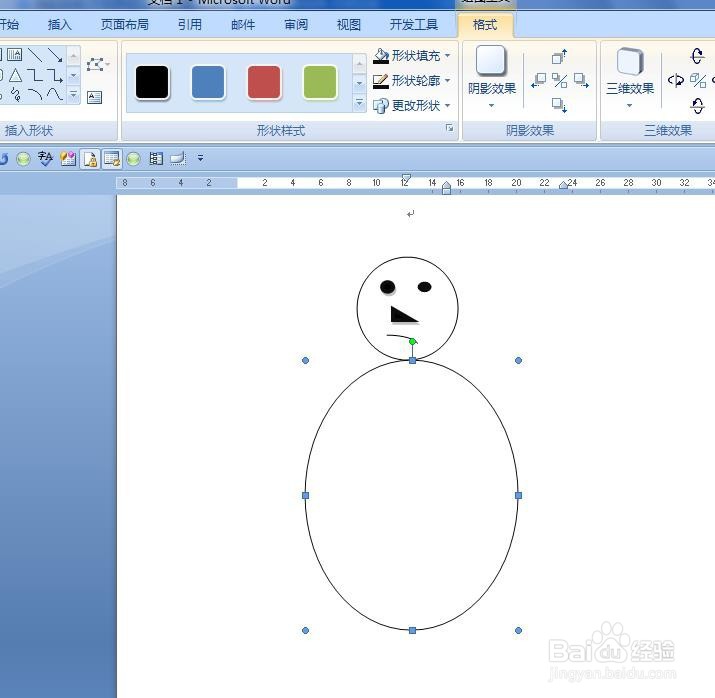
8、然后我们在“形状”中选择“直线”,画上雪人的手,如下图。这样小雪人就完成了
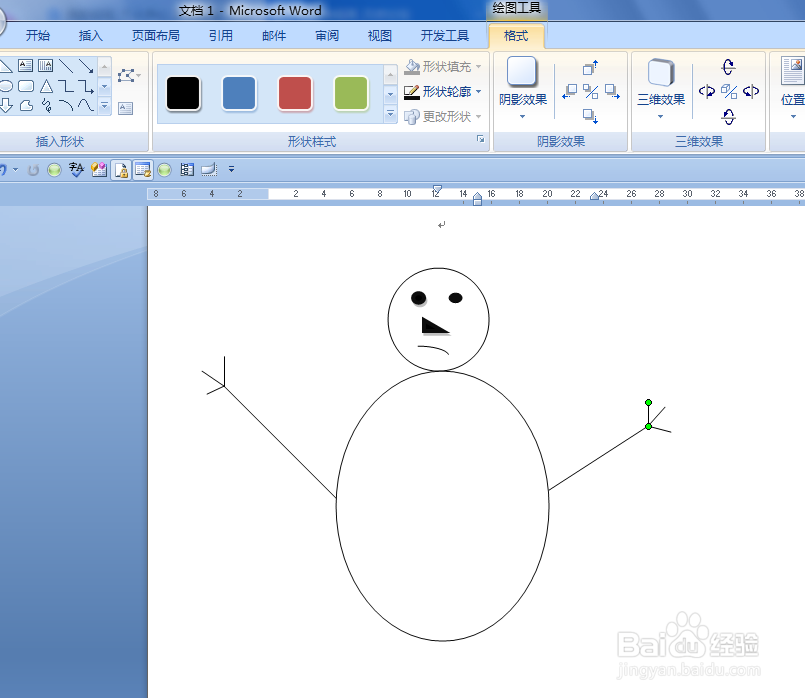
声明:本网站引用、摘录或转载内容仅供网站访问者交流或参考,不代表本站立场,如存在版权或非法内容,请联系站长删除,联系邮箱:site.kefu@qq.com。
阅读量:66
阅读量:132
阅读量:137
阅读量:116
阅读量:73